Što je veći tekst, to ga je lakše čitati. Čak i ako nemate problema s vidom, povećanje teksta stranice smanjuje šanse da dobijete glavobolju od čitanja tog malog teksta. Dobra vijest je da ne morate instalirati aplikaciju treće strane da biste to učinili. To je značajka koja stoji u Safariju i čeka da je koristite.
Kako olakšati čitanje na Safariju – iPadu
Da biste povećali veličinu teksta bilo koje stranice kada koristite Safari na svom iPadu, otvorite preglednik i dodirnite nejednaka slova A lijevo od adresne trake.
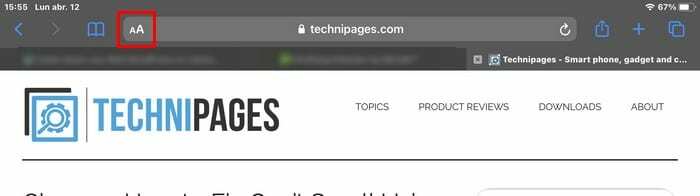
Nakon što dodirnete, vidjet ćete da će postavka teksta biti postavljena na 100%. Da biste smanjili tekst, dodirnite malo A. Da biste povećali tekst, dodirnite veliko A. Što više dodirnete bilo koji, tekst će biti veći ili manji. Dobit ćete pregled koliko će tekst postati velik u stvarnom vremenu. Kada postignete pravu veličinu, jednostavno nastavite s pregledavanjem. Postotak koji odaberete vidjet će se između dva A, a možete ići čak 50% ili čak 300%.
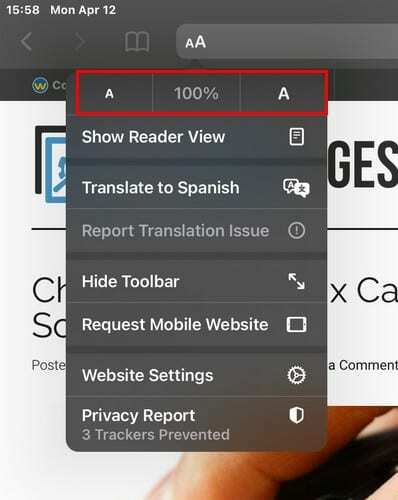
Sljedeći put kada posjetite stranicu, Safari će zapamtiti postavku teksta koju ste odabrali. Ako se ikada predomislite i želite se vratiti na zadane postavke teksta, jednostavno dodirnite gumb za postotak vrijednosti u sredini. Ova opcija također radi u Reader Viewu, samo u slučaju da se pitate. Ako postavite veličinu teksta za web-mjesto u Reader Viewu, Safari će ih također zapamtiti.
Zaključak
Ponekad vam neka osobina već neko vrijeme bulji u lice. Ali, budući da to nije bilo ništa što ste trebali koristiti, niste na to obraćali puno pažnje. Neka web-mjesta koriste sićušan tekst koji je mnogima težak za čitanje. Znajući kako povećati veličinu teksta, čitanje može biti puno ugodnije. Koliko ćete koristiti tekst? Javite mi u komentarima ispod.